Diferencia entre revisiones de «Dispositivo de salida»
| Línea 4: | Línea 4: | ||
Si especificamos CONSOLE los datos serán enviados directamente a una ventana de la pantalla. Ver [[Pantalla]] . Colocando el valor de Fila podemos especificar las líneas de la ventana. Normalmente este valor queda en 0. | Si especificamos CONSOLE los datos serán enviados directamente a una ventana de la pantalla. Ver [[Pantalla]] . Colocando el valor de Fila podemos especificar las líneas de la ventana. Normalmente este valor queda en 0. | ||
| + | |||
Seleccionando Fichero estandar (Standar File) se consigue grabar la información en un archivo de texto, por lo tanto, debemos especificar en Camino el nombre del mismo. | Seleccionando Fichero estandar (Standar File) se consigue grabar la información en un archivo de texto, por lo tanto, debemos especificar en Camino el nombre del mismo. | ||
| Línea 19: | Línea 20: | ||
{{glo}} | {{glo}} | ||
| + | {{categorías|dispositivo}} | ||
Revisión de 15:29 15 ago 2015
Cuando el Sistema lo solicite, o cuando sea necesario ajustar el dispositivo de salida de un reporte o archivo mediante la opción Redireccionar; se presentará la siguiente lista de dispositivos.
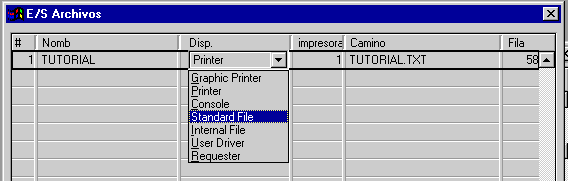
Si especificamos CONSOLE los datos serán enviados directamente a una ventana de la pantalla. Ver Pantalla . Colocando el valor de Fila podemos especificar las líneas de la ventana. Normalmente este valor queda en 0.
Seleccionando Fichero estandar (Standar File) se consigue grabar la información en un archivo de texto, por lo tanto, debemos especificar en Camino el nombre del mismo.
Con Impresora (Printer) (valor más usado) podemos seleccionar de la lista de impresoras de texto, una de ellas como destino del reporte. Para ello, haremos zoom en la columna impresora y seleccionaremos una de la lista numerada. En filas debemos colocar el valor correcto de la cantidad de renglones que es capaz de imprimir. A modo de referencia podemos tomar 66 para una impresora tipo Epson LX810 papel contínuo, 58 para una DeskJet o LaserJet en tamaño carta orientación normal, o 48 en forma apaisada.
Por último, especificando Impresora Gráfica (Graphic Printer) se tiene acceso a las impresoras de Windows. Ya que esta opción presenta algunas incompatibilidades no funcionará para todos los reportes.
Una vez que se han realizado todos los seteos, debe presionarse <ENTER>.
CANCELAR
NOTA: esta ventana dirige el reporte al dispositivo elegido, pero el mismo ya se encuentra generado.
Si Ud desea cancelar la impresión seleccione CONSOLE y luego al mostrarse el primer resultado presione <ESC> cuando lo desee. Ya que si presiona cancelar significa que no hará cambio de dispositivo, pero el reporte será enviado de todos modos!